
Lesley Fowler
0
798
68
Para mí, los nombres de dominio son compras impulsivas, y después de desarrollar un nuevo sitio por un tiempo, el dominio original que elegí a veces ya no tiene el mismo atractivo. La migración de contenido entre sitios se convierte en un problema. Anteriormente, recomendé el uso de SSH para migrar un sitio de WordPress desarrollado localmente Cómo migrar su sitio de Wordpress desarrollado localmente a un servidor en vivo Cómo migrar su sitio de Wordpress desarrollado localmente a un servidor en vivo Hemos hablado mucho en el pasado sobre la ejecución servidores web locales para fines de desarrollo o para probar software como Wordpress sin tener que pagar por el alojamiento, pero cómo lo toma ..., con una simple búsqueda y reemplazo en la base de datos. Si bien esto funciona en la mayoría de los casos y nunca me ha fallado todavía, es un poco más riesgoso si está moviendo directorios (como midominio.com/blog a myotherdomain.com) o si tiene complementos que usan datos serializados (donde todas las configuraciones de complementos se almacenan en una entrada de base de datos codificada en lugar de una sola fila para cada configuración).
Así que hoy voy a probar 3 complementos que pueden semiautomatizar todo este proceso por usted. Migraré datos de un antiguo dominio mío a un nuevo sitio, ambos ejecutándose en un servidor privado virtual.
1. Duplicador (gratis)
Duplicator promete un proceso de migración de tres pasos. Después de instalar el complemento, encontrará un enlace rápido a la página de administración desde la lista de complementos.
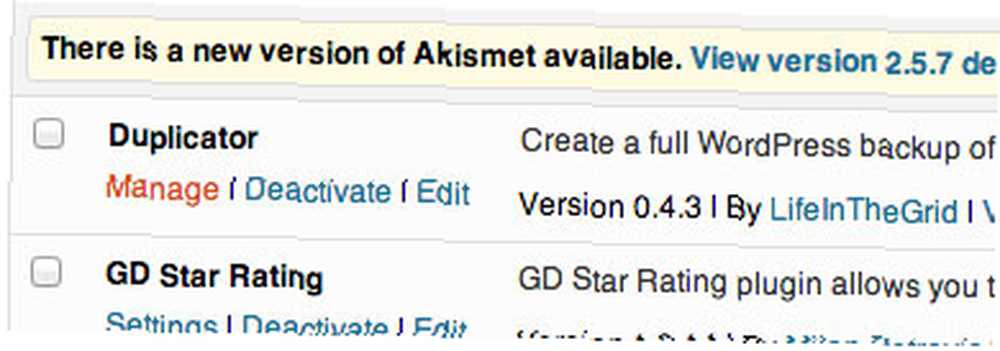
Probablemente sea mejor comenzar a verificar la compatibilidad de sus servidores con el complemento. Esto es lo que terminé con.
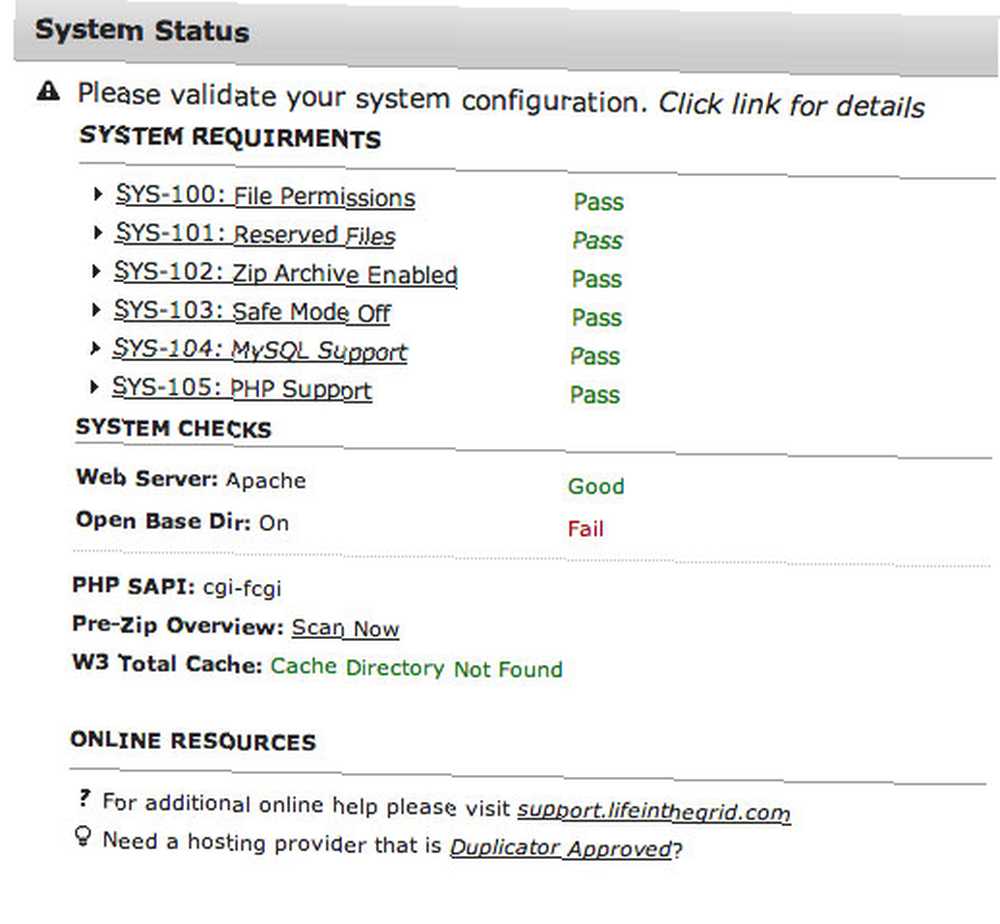
Sin embargo, estoy bastante seguro de que Restricción de dir de base abierta no es relevante debido a la versión de PHP que ejecuto en este servidor, por lo que tal vez necesiten actualizarse. Sin embargo, seguiré adelante y crearé mi primer paquete. Los paquetes son el contenido de su base de datos y archivos, todo en uno. Haga clic en el botón Crear en la esquina superior derecha, o si su paquete está actualmente en blanco, debería haber un enlace en el centro de la pantalla para usted. Mi sitio de prueba es bastante pequeño, con solo 30 publicaciones y poco más; esto me dio un tamaño pre-zip de 50mb.
Después de hacer clic en crear, irá a trabajar. Puede ver el registro si tiene curiosidad, pero el mío se completó en segundos. Luego se le presentan dos botones para la descarga de archivos, y se le indica que tome ambos “instalador” y el “paquete”.
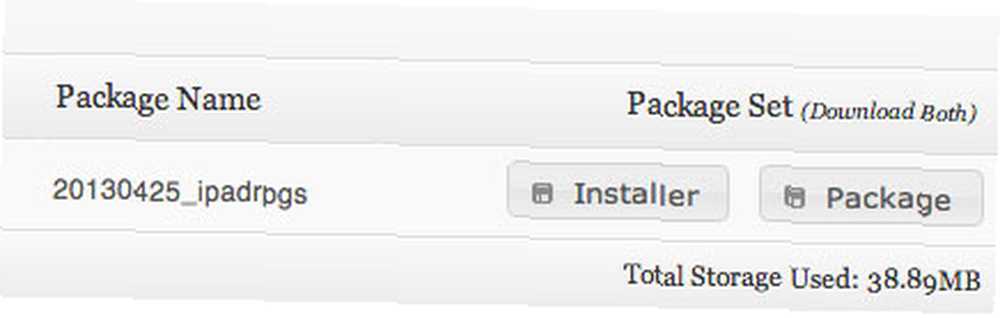
También hay algunas opciones avanzadas en el panel de configuración; puede enviar un correo electrónico cuando el paquete esté completo, si tarda demasiado. Puede excluir directorios o ciertas extensiones de archivo; y rellene previamente los campos del instalador (aunque esto no es obligatorio). Mantuve todos los valores predeterminados.
Sube ambos a tu nuevo sitio, a través de FTP. Duplicator tiene como objetivo replicar toda la configuración para usted, desde bases de datos hasta archivos principales de WordPress, lo cual es inteligente: esperaba tener que configurar un WordPress funcional básico, pero aparentemente no.
Luego, con las pruebas, cargué el paquete y installer.php expediente. Ahora comienza la diversión. Inicie el installer.php - en el nuevo dominio ahora - desde su navegador, y verá algo como esto:
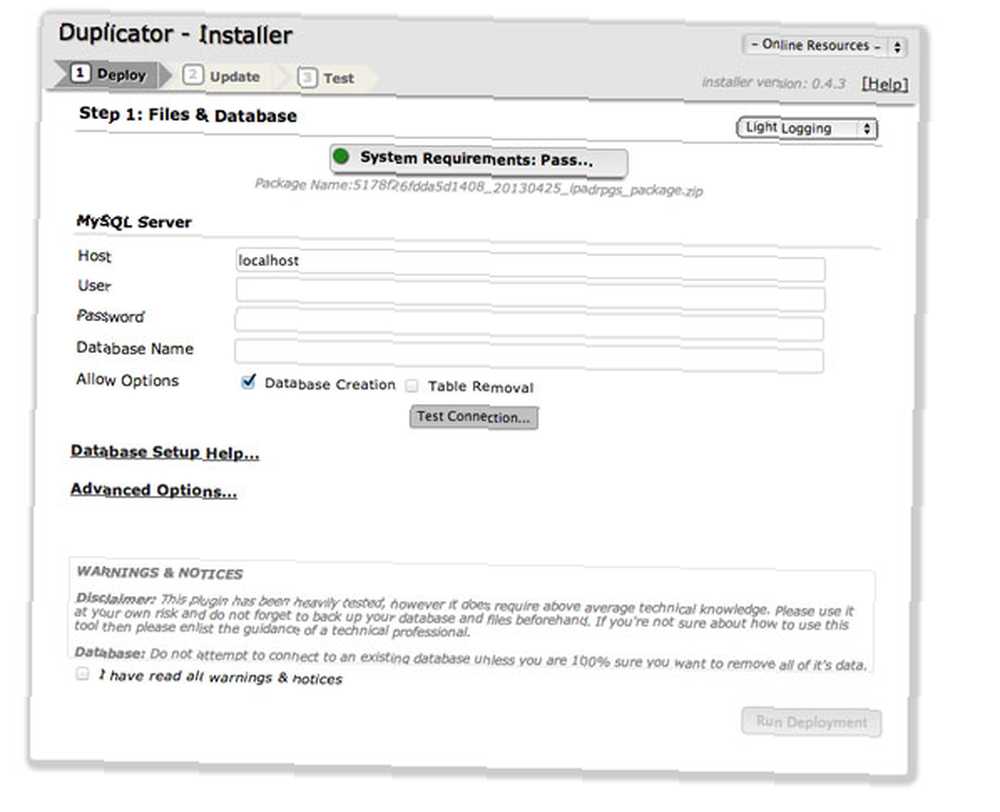
Los únicos detalles que necesitará agregar son los detalles de acceso a la base de datos; Si bien Duplicator puede crear las tablas individuales, aún necesitará un usuario de mysql y una base de datos configurada para su uso. Verifique la conexión de la base de datos, acepte el descargo de responsabilidad y continúe con la instalación.
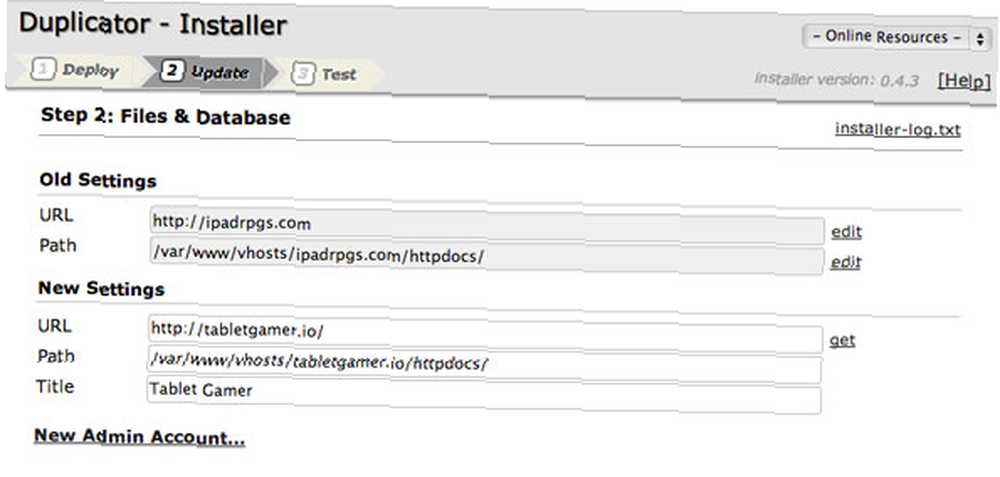
Incluso se te dará la opción de reactivar complementos, lo cual es bastante ingenioso.
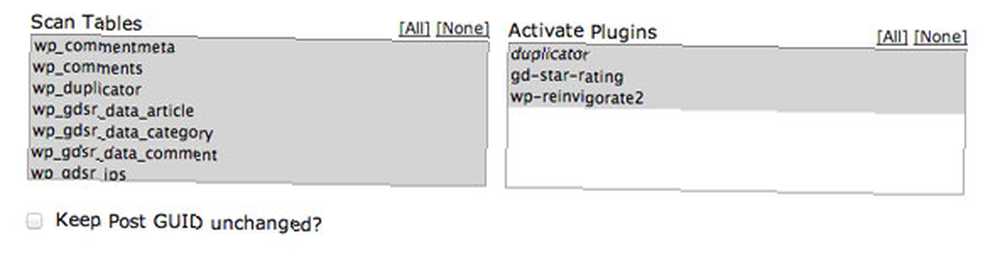
Finalmente, hay una lista de pasos en los que debe hacer clic manualmente. Estos implican volver a escribir el archivo de enlaces permanentes, eliminar el instalador y finalmente probar el sitio.
Me complace informar que todo funcionaba al 100% y estaba bien; el sitio era exactamente como había sido antes, pero con un nuevo dominio y título. Fantástico!
Tiempo total para migrar: menos de 10 minutos (aunque esto variará según el tamaño del sitio en cuestión).
2. WordPress Move (Gratis)
Una vez instalado, WordPress Move agrega un enlace del Asistente de migración en el submenú Herramientas. Presenta 3 opciones:
- Cambiar dominio (no se moverán archivos)
- Restaurar
Antes de usar migrate, necesitará configurar el complemento desde el submenú de configuración, así que procedí a hacerlo. esto implica agregar detalles de acceso FTP para el nuevo sitio. Lo único complicado aquí es el camino relativo; en mi caso esto fue:
httpdocs / wp-content / plugins / wordpress-move / backup
También necesitas tener WordPress y el wpmove Plugin instalado en el otro extremo. Esto fue una gran decepción considerando que Duplicator podría funcionar sin eso, y agregó 30 minutos al proceso. Suspiro.
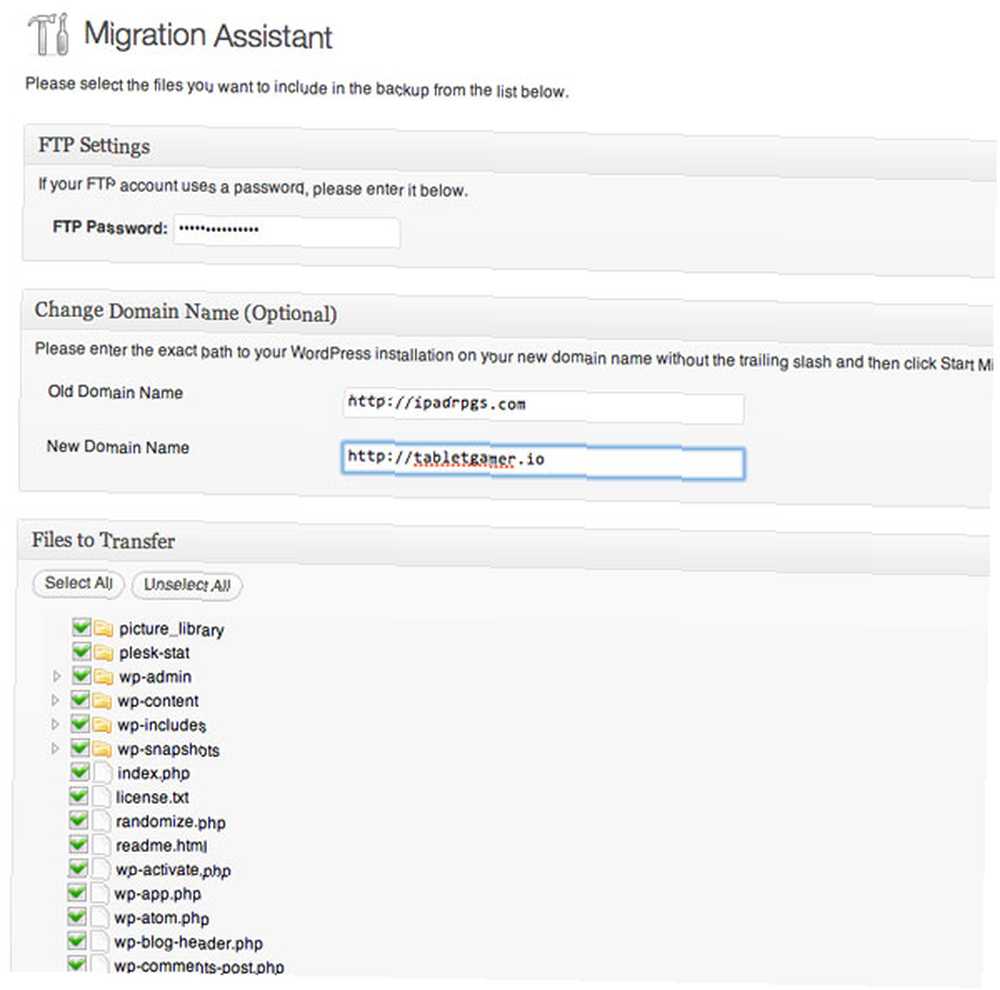
Con un nuevo WordPress instalado, y el complemento de WordPress Move también agregado, regresé para comenzar el proceso de transferencia desde el sitio anterior. Escriba la contraseña de ftp, el nuevo nombre de dominio y presione iniciar migración.
... error. Intento cambiar el número de puerto, recuerde que generalmente me conecto usando FTP seguro (generalmente el puerto 22) en lugar del protocolo FTP regular no seguro. Aunque ambos deberían funcionar.
De nuevo, error de conexión. En este punto, lo estoy cerrando en este complemento en particular. Tal vez tu suerte sería mejor, pero sinceramente, ¿por qué intentarías esto cuando el plugin Duplicator funciona tan bien??
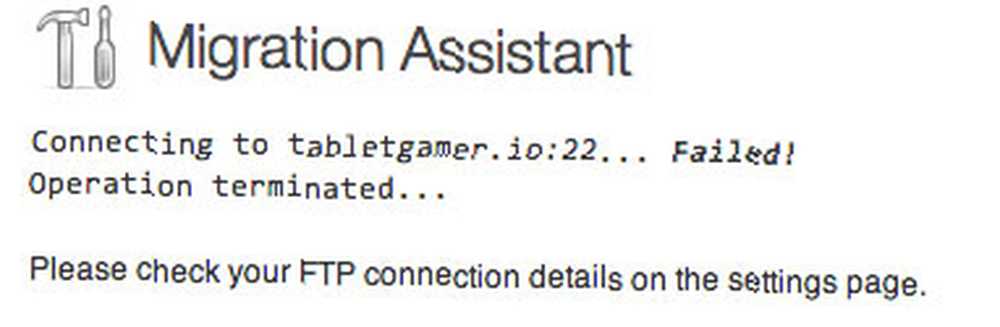
3. Backup Buddy ($ 50)
El proceso de copia de seguridad y restauración de un sitio es muy similar a la migración, por lo que no es sorprendente que haya agregado un complemento de copia de seguridad premium y muy respetado como este. “magia migra” funcionalidad a su ya extensa lista de características. La única configuración necesaria aquí es crear primero una contraseña de restauración desde las páginas de configuración.
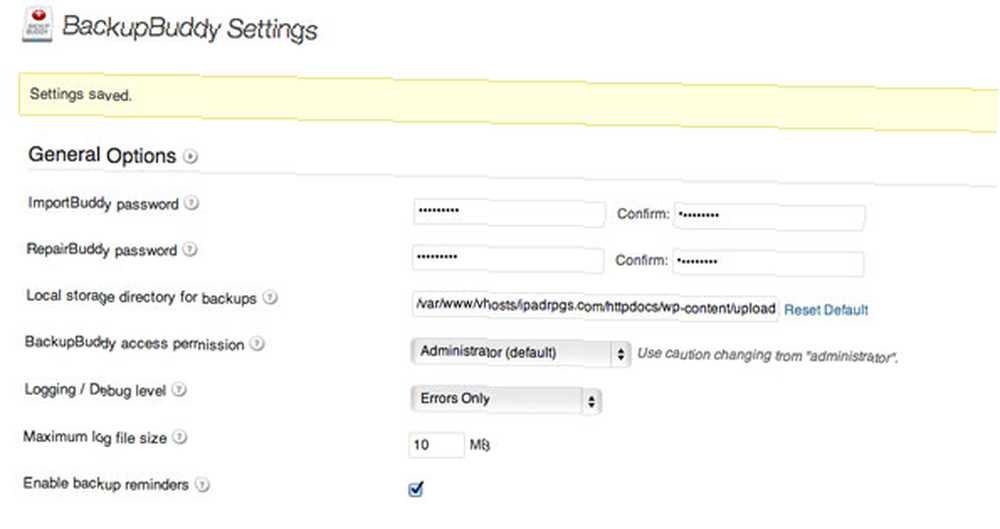
Antes de que pueda ocurrir la migración, se debe realizar una copia de seguridad inicial. Elegir la “copia de seguridad completa” escriba y comience. Luego dirígete a la restaurar / migrar área y seleccione restauración / migración automatizada. Desplácese sobre la última copia de seguridad y una opción para “migrar esta copia de seguridad” debería aparecer.
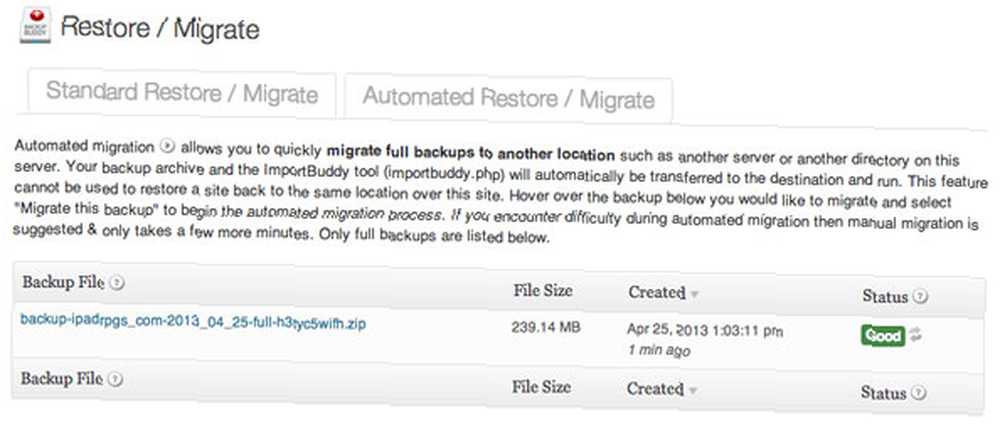
Deberá configurar un nuevo objetivo para que se envíe la copia de seguridad. Agregué los detalles de FTP para el nuevo sitio y confirme que estaban funcionando, pero desafortunadamente se encontró con errores en el camino cuando intentaba acceder newdomain.com/httpdocs (este fue el subdirectorio para archivos HTML públicos que tuve que configurar, pero no debería estar en la URL); Eventualmente descubrí cómo hacer que esto funcionara creando un nuevo usuario FTP que predeterminado en el directorio HTTPDOCS.
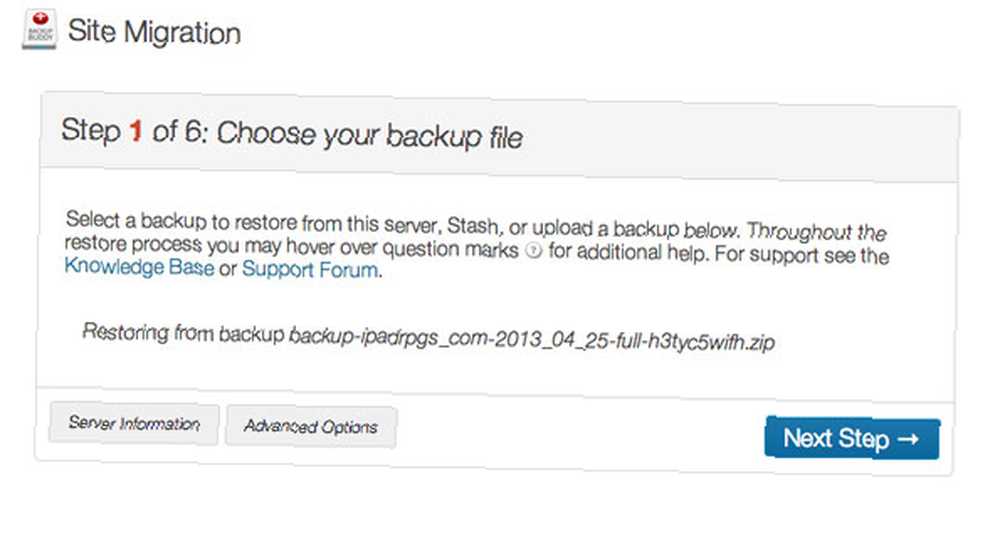
En este punto, el proceso es básicamente idéntico a Duplicator; puedes elegir el modo manual que realmente te dará un similar “importbuddy.php” y el archivo de copia de seguridad para descargar y luego cargar al nuevo sitio a través de FTP, o si logró hacer que el FTP funcione, todo se puede hacer desde la antigua instalación de WordPress. Durante el proceso, ingresa la información de la base de datos y todo lo demás se hace por usted. Como paso final, se eliminan los archivos de instalación y se presentan algunos problemas comunes y sus soluciones..
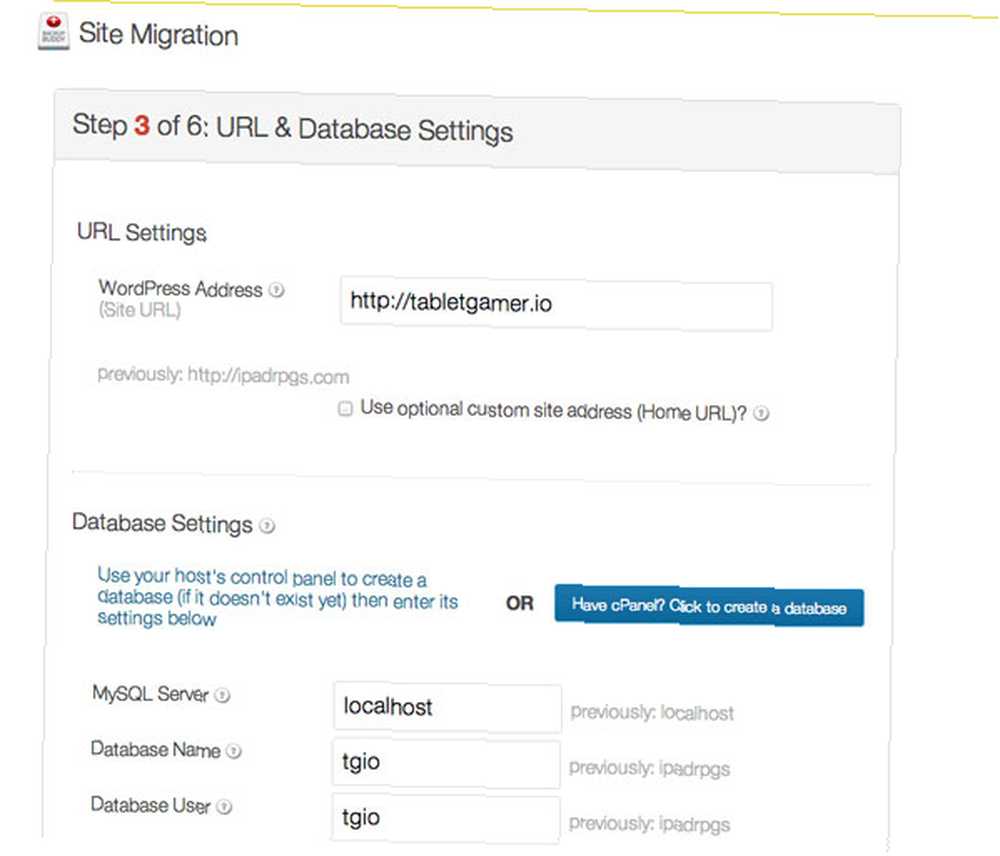
Básicamente, la parte de migración de Backup Buddy es casi idéntica a Duplicator, solo con el paso de carga FTP eliminado, si puede configurar correctamente los detalles de acceso. Por supuesto, el verdadero poder de Backup Buddy reside en las copias de seguridad, pero es difícil recomendarlo simplemente como una herramienta de migración, especialmente teniendo en cuenta el precio premium.
Tiempo total para migrar: aproximadamente 30 minutos, aunque esto fue particular para la configuración de mis cuentas FTP.
No te olvides de 301 el antiguo dominio
Es casi seguro que querrá redirigir todo el tráfico y el motor de búsqueda. “amor” al nuevo dominio: use una redirección 301 para esto. Simplemente reemplace el archivo .htaccess actual con el siguiente, reemplazando newdomain.com.
Opciones + FollowSymLinks RewriteEngine en RewriteRule (. *) Http://newdomain.com/$1 [R = 301, L]
Si está utilizando herramientas para webmasters para informar sobre la reubicación del sitio, deberá agregar una excepción para el archivo de confirmación de Google. Reemplace la googleXXXX.html en el siguiente código con su URL de verificación particular.
Opciones + FollowSymLinks RewriteEngine en RewriteCond% REQUEST_URI! ^ / GoogleXXXX.html /? $ RewriteRule (. *) Http://newdomain.com/$1 [R = 301, L]
Eso es todo, el sitio migró, el tráfico se redirigió y no se perdió el amor de los motores de búsqueda.
Veredicto: Duplicator gana!
Esperaba que la herramienta premium fuera el producto superior en todos los aspectos, pero en este caso realmente quiero darle el premio a Duplicator, y es 100% gratis. Carece del aspecto totalmente automatizado de BackupBuddy, suponiendo que tenga la configuración correcta, eso es, pero cualquiera que ejecute WordPress autohospedado debería poder descargar y cargar algunos archivos a FTP, por lo que no estoy seguro de que sea tan bueno en detrimento del duplicador. El hecho de que presente consejos e instrucciones claros en cada paso también es muy apreciado; Nunca tuve dudas sobre qué hacer a continuación con Duplicator. Sin embargo, mantente alejado de WordPress Move a toda costa: es demasiado complicado.
¿Conoces alguna solución mejor? Avíseme en los comentarios y, mientras tanto, asegúrese de visitar nuestra página de Mejores complementos de WordPress, a la que seguramente se agregará Duplicator pronto.











